如何更改邮件列表中标记邮件的字体大小?
在使用Outlook收发邮件时,您可能会标记一些重要的邮件,但这些标记的邮件并不足够突出以提醒您查看或回复它们。在这种情况下,您可以更改标记邮件的字体和大小,使它们更加直观。本文将为您介绍一种简单的方法。
更改邮件列表中标记邮件的字体大小
要以特定字体和大小显示标记的邮件,请参考以下步骤:
1. 启动您的Outlook,并点击您想要更改标记邮件字体的收件箱文件夹,然后点击视图 > 视图设置,见截图:
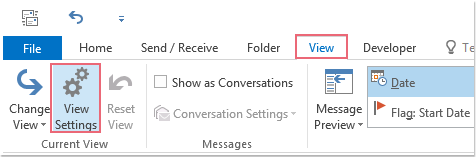
2. 在 高级视图设置对话框中,点击 条件格式,见截图:
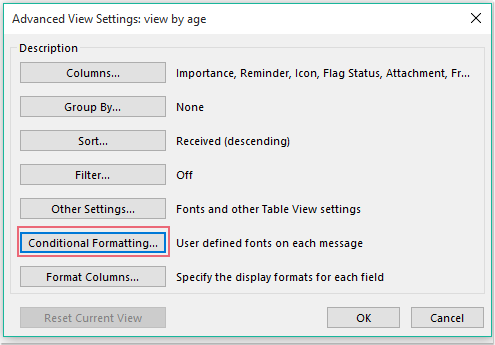
3. 在弹出的条件格式对话框中:
(1.) 点击添加按钮,在名称框中输入一个名称,该名称将被添加到此视图的规则列表框中;
(2.) 然后点击字体按钮进入字体对话框;
(3.) 在 字体对话框中,根据需要选择字体、字体样式、字号、字体颜色。
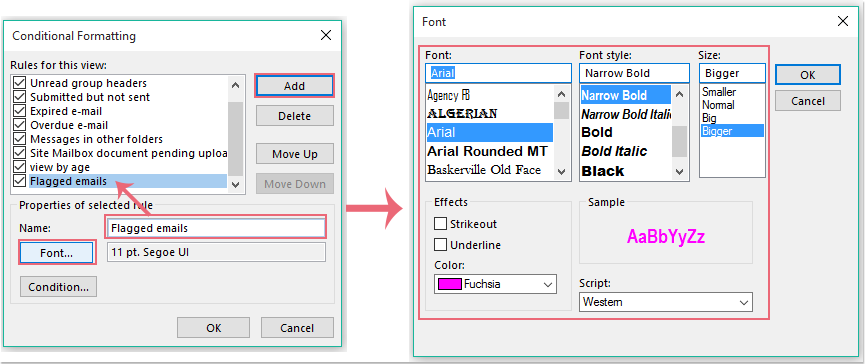
4. 然后点击确定返回条件格式对话框,接着点击条件按钮进入筛选对话框。在筛选对话框中,点击更多选项标签,然后勾选仅项目选项,再从下拉菜单中选择由我标记,见截图:
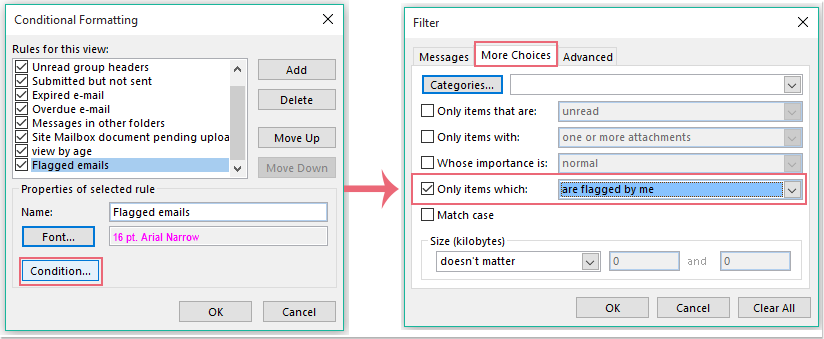
5. 接着点击确定 > 确定 > 确定关闭对话框,您的标记邮件将以所需的特定字体大小和颜色进行格式化,见截图:
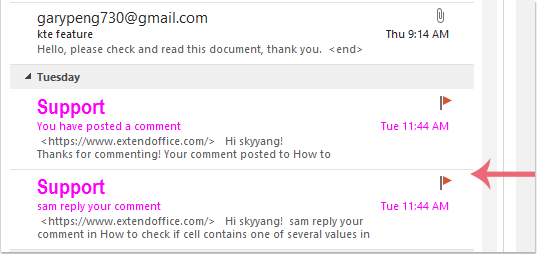
最佳 Office 办公效率工具
最新消息:Kutools for Outlook 推出免费版!
体验全新 Kutools for Outlook,超过100 种强大功能!立即点击下载!
🤖 Kutools AI :采用先进的 AI 技术,轻松处理邮件,包括答复、总结、优化、扩展、翻译和撰写邮件。
📧 邮箱自动化:自动答复(支持 POP 和 IMAP) /计划发送邮件 /发送邮件时按规则自动抄送密送 / 自动转发(高级规则) / 自动添加问候语 / 自动将多收件人的邮件分割为单独邮件 ...
📨 邮件管理:撤回邮件 / 按主题及其他条件阻止欺诈邮件 / 删除重复邮件 / 高级搜索 / 整合文件夹 ...
📁 附件增强:批量保存 / 批量拆离 / 批量压缩 / 自动保存 / 自动拆离 / 自动压缩 ...
🌟 界面魔法:😊更多美观酷炫的表情 /重要邮件到达时提醒 / 最小化 Outlook 而非关闭 ...
👍 一键高效操作:带附件全部答复 / 防钓鱼邮件 / 🕘显示发件人时区 ...
👩🏼🤝👩🏻 联系人与日历:批量添加选中邮件中的联系人 / 分割联系人组为单独的组 / 移除生日提醒 ...
可根据您偏好选择 Kutools 使用语言——支持英语、西班牙语、德语、法语、中文及40 多种其他语言!
只需点击一下即可立即激活 Kutools for Outlook。无需等待,立即下载,提升工作效率!


🚀 一键下载——获取所有 Office 插件
强烈推荐:Kutools for Office(五合一)
一键下载五个安装包:Kutools for Excel、Outlook、Word、PowerPoint以及 Office Tab Pro。 立即点击下载!
- ✅ 一键便利操作:一次下载全部五个安装包。
- 🚀 随时满足 Office任务需求:需要哪个插件随时安装即可。
- 🧰 包含:Kutools for Excel / Kutools for Outlook / Kutools for Word / Office Tab Pro / Kutools for PowerPoint